Navigare su Tor con IP straniero o italiano
Come vedere cronologia Google e verificare i siti visitati in passato
26 Maggio 2017Windows 10, schermo nero all'avvio o dopo il login
2 Dicembre 2017 Il sistema di comunicazione anonima Tor (The Onion Router) non ha bisogno di presentazioni: esso è stato progettato e sviluppato per proteggere la privacy degli utenti, la loro libertà e la possibilità di condurre delle comunicazioni confidenziali senza che queste possano essere monitorate.
Il sistema di comunicazione anonima Tor (The Onion Router) non ha bisogno di presentazioni: esso è stato progettato e sviluppato per proteggere la privacy degli utenti, la loro libertà e la possibilità di condurre delle comunicazioni confidenziali senza che queste possano essere monitorate.
Il funzionamento di Tor si basa su un’architettura a strati (da qui l’utilizzo del termine onion ovvero cipolla): ciascun nodo che si attraversa prima di raggiungere il server di destinazione effettua la crittografia dei dati in transito.
Nessun utente postosi lungo il percorso può quindi leggere i dati trasferiti da un capo all’altro della ‘conversazione’: neppure il provider Internet dell’utente connesso al network Tor può carpire alcuna informazione essendo i dati sempre crittografati lungo tutto il tragitto (vedere Navigare anonimi senza che neppure il provider possa monitorare i siti visitati).
Come navigare su Tor con IP stranieri
Una volta collegatisi alla rete Tor (il migliore e più veloce modo per farlo è usare il software Tor Browser come abbiamo spiegato nell’articolo Tor Browser, ecco come si usa), prima di raggiungere la pagina web richiesta si passerà attraverso una serie di nodi intermedi, detti onion router, che ‘anonimizzano’ il traffico.
L’ultimo onion router è chiamato exit node e sarà questo l’indirizzo IP che qualunque server web pubblicamente accessibile sulla rete Internet ‘vedrà’.
Suggeriamo di visitare questa pagina da un normale browser web, senza passare per la rete Tor, e da Tor Browser – dopo aver avviato il programma -.
Nel primo caso, in alto, comparirà l’indirizzo IP pubblico correntemente assegnato dal provider italiano (con una stima della posizione geografica dell’utente basata proprio sull’IP); nel secondo caso, l’indirizzo IP dell’exit node della rete Tor.
Cliccando sull’icona raffigurante una piccola cipolla, si noterà che l’indirizzo IP dell’ultimo onion router indicato (nell’esempio il sistema si troverà nel Regno Unito) corrisponde a quello che appare in DNSStuff ed è quello che sarà visibile ai server web ai quali ci si collega.
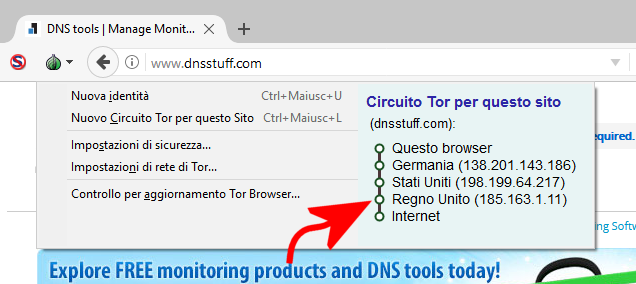
Come si vede sia DNSStuff che qualunque altra applicazione web sono in grado di riconoscere a quale nazione appartiene un indirizzo IP, cosa verificabile anche utilizzando un servizio WHOIS.
Di norma Tor Browser sceglie con un approccio random i nodi che vengono attraversati: può quindi capitare che una richiesta rimbalzi tra una o più nazioni europee e/o con Stati Uniti e Canada prima di raggiungere la destinazione richiesta.
Premendo la combinazione di tasti CTRL+MAIUSC+L o scegliendo Nuovo circuito Tor per questo sito dall’icona con la cipolla, si può variare il percorso seguito sul network Tor e, di conseguenza, anche l’exit node usato e il suo IP.
Generalmente, quando si usa Tor Browser, si esce su Internet sempre con un IP straniero: con un semplice trucco, però, è possibile usare su Tor un IP straniero di una particolare nazione oppure uscire sempre con quell’indirizzo, per qualunque scheda e sito aperto nel browser.
Configurare Tor con un IP straniero
Per usare su Tor un IP straniero di una specifica nazione, basta seguire questa procedura:
1) Chiudere Tor Browser.
2) Portarsi nella cartella Tor BrowserBrowserTorBrowserDataTor e aprire, con un normale editor di testo il file torrc-defaults.
3) In calce al file si possono aggiungere le righe seguenti:
ExitNodes {us}
StrictNodes 1
4) Salvare il file torrc-defaults.
5) Avviare nuovamente Tor Browser.
Così facendo, visitando DNSStuff o qualunque altro sito web che effettua un controllo sull’IP del client, ci si accorgerà che l’indirizzo IP col quale ci si presenta è sempre e solo statunitense (notare l’uso del country code US).
Per navigare con Tor usando IP stranieri di altre nazioni, basta sostituire la sigla US tra parentesi graffe con uno dei codici riportati a questo indirizzo.
Nulla vieta, ovviamente, di usare un exit node italiano specificando ExitNodes {it} oppure presentarsi al server remoto, alternativamente, con un IP di più nazioni:
ExitNodes {it},{ch},{mt}
Per usare sempre uno specifico exit node, poi, sarà sufficiente annotarne l’IP corrispondente quindi sostituire le parentesi graffe con tale indirizzo.
Come ‘bonus tip‘ finale, è possibile portarsi in questa pagina quindi cliccare sulla prima freccia della riga di intestazione per ordinare gli exit node al momento disponibili per nazione, in ordine alfabetico.
Ci si potrà quindi aiutare con l’informazione inserita nella seconda colonna (Bandwidth) per scoprire i nodi con la maggiore banda di rete (espressa in KB/s) disponibile e di conseguenza più veloci nel trasferimento dati.
L’IP tra parentesi quadre può essere specificato in corrispondenza di ExitNodes nel file di configurazione di Tor Browser.
In alternativa, si può usare ExitNodes FINGERPRINT ove FINGERPRINT dev’essere sostituito con l’identificativo del nodo reperibile cliccandovi sopra.
L’indicazione fingerprint deve essere inserita in corrispondenza di ExitNodes per intero e senza spazi.
Ricordarsi sempre di chiudere Tor Browser prima di apportare qualunque modifica per poi successivamente riavviarlo..



